Win10系统网络不稳定的解决办法
时间:2015-10-26作者:ujiaoshou
【升级win10后电脑网络不稳定怎么办】很多用户升级到win10系统之后发现网络变得很卡,排除宽带开小或者网卡坏了的情况,其实还有电脑内部的一些原因,如果是这种情况该怎么处理呢?下面小编就跟大家分享Win10系统网络不稳定的解决办法。
具体方法如下:
1、在系统桌面空白处单击鼠标右键;
2、之后可以看到如下图所示的页面,找到设备管理器(M)点击即可;
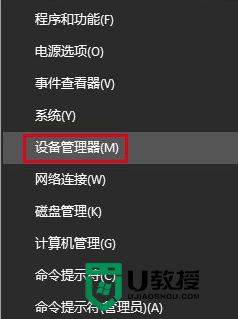
4、在弹出的页面中选择“到网络适配器”,在网络适配器下面第一个的哪里点击鼠标右键即可;
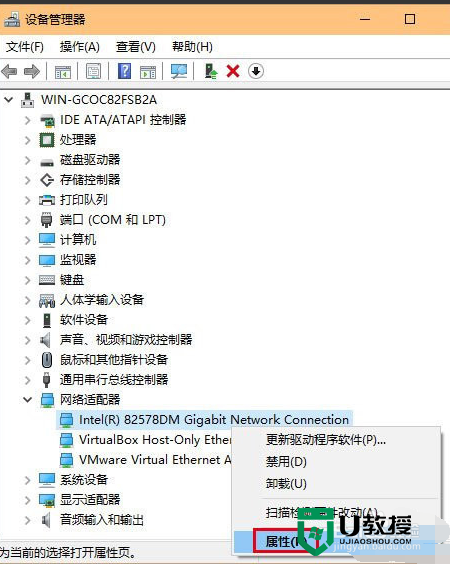
5、之后点击电源管理,取消第一个即可;
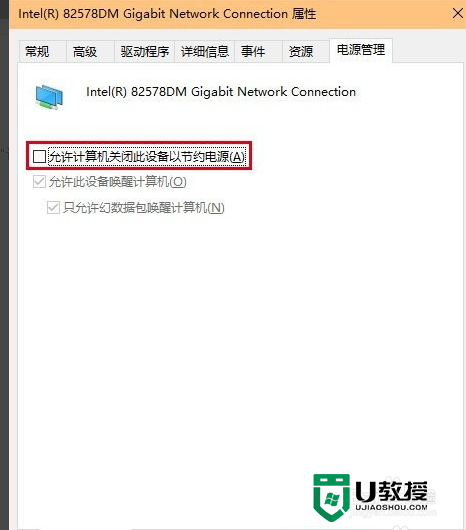
以上的这个方法主要是针对电源管理哪里导致的断网,这只是Win10系统网络不稳定的解决办法得其中一种,至于其他的方法大家如果想了解的话可以进入u教授官网查看。





